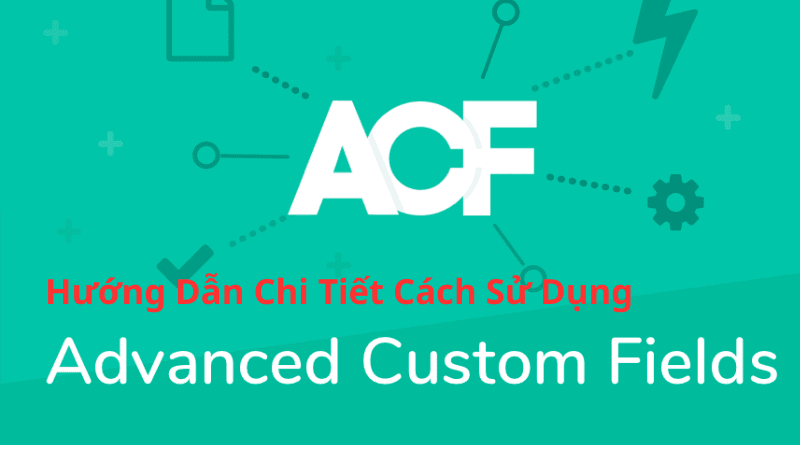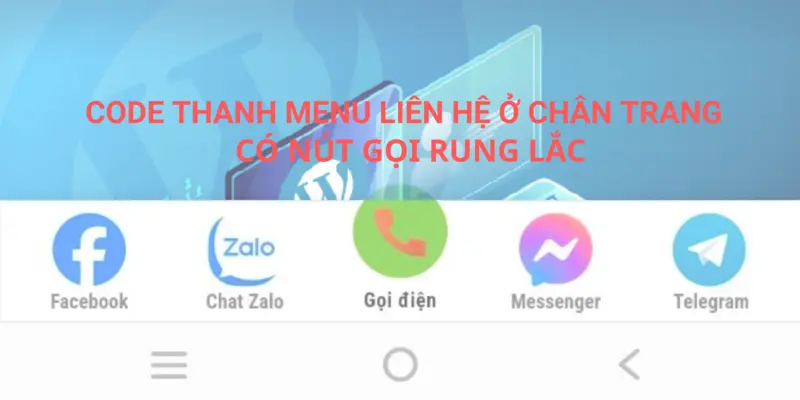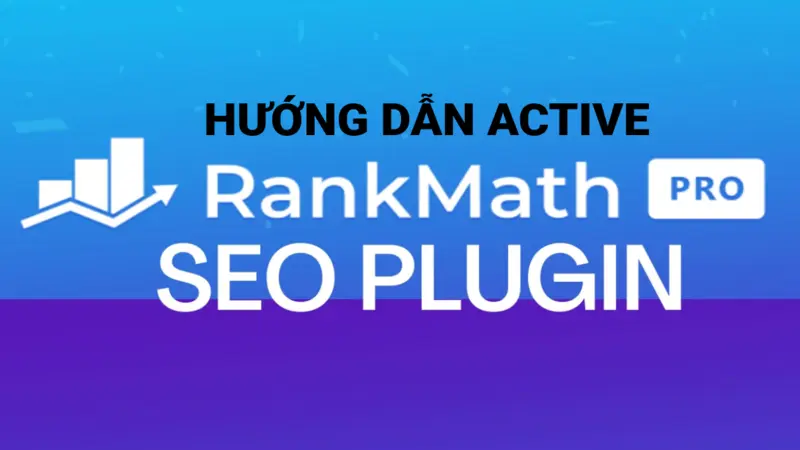Giới Thiệu Mục Lục Tự Động
Mục lục tự động là một công cụ hữu ích, giúp tổ chức và điều hướng nội dung trong các bài viết WordPress một cách hiệu quả. Khái niệm này không chỉ đơn thuần là việc hiển thị các tiêu đề phụ của bài viết mà còn tạo ra một trải nghiệm người dùng tối ưu, giúp độc giả dễ dàng tìm kiếm và truy cập thông tin mà họ quan tâm. Điều này đặc biệt quan trọng đối với các bài viết dài và chi tiết, nơi mà việc di chuyển giữa các phần khác nhau có thể trở nên phức tạp.
Việc tích hợp mục lục tự động mang lại nhiều lợi ích cả về mặt người dùng và SEO. Đầu tiên, mục lục giúp người dùng dễ dàng điều hướng, nhờ đó họ có thể tìm thấy chính xác phần thông tin mà họ cần một cách nhanh chóng. Điều này không chỉ tăng cường trải nghiệm người dùng mà còn giảm tỷ lệ thoát trang, một yếu tố quan trọng trong việc tối ưu hóa công cụ tìm kiếm (SEO).
Thứ hai, mục lục tự động làm tăng tính chuyên nghiệp cho trang web. Khi một bài viết được cấu trúc rõ ràng và dễ theo dõi, nó mang lại ấn tượng tốt hơn đối với người đọc, đồng thời khẳng định uy tín và sự chuyên nghiệp của trang web. Điều này đặc biệt quan trọng đối với các trang web chuyên về nội dung học thuật, kỹ thuật hay các lĩnh vực đòi hỏi mức độ chính xác cao.
Ngoài ra, mục lục tự động còn giúp cải thiện SEO bằng cách tạo ra các liên kết nội bộ (internal links) trong bài viết. Các liên kết này không chỉ giúp Google hiểu rõ cấu trúc nội dung của bài viết mà còn tạo điều kiện thuận lợi cho việc thu thập dữ liệu và lập chỉ mục nhanh chóng hơn. Kết quả là, trang web của bạn có thể đạt được thứ hạng cao hơn trên các trang kết quả tìm kiếm (SERPs).
Tóm lại, việc sử dụng mục lục tự động trong bài viết WordPress không chỉ mang lại lợi ích về mặt trải nghiệm người dùng mà còn đóng vai trò quan trọng trong chiến lược SEO, giúp tăng cường sự hiện diện và uy tín của trang web trên Internet.
Lợi Ích Của Việc Sử Dụng Plugin Mục Lục Tự Động
Trong quá trình tạo nội dung cho trang web WordPress, việc tạo mục lục tự động bằng plugin mang lại nhiều lợi ích vượt trội so với việc làm thủ công. Đầu tiên, sử dụng plugin giúp tiết kiệm thời gian đáng kể. Thay vì phải tự tay thêm từng mục lục, bạn chỉ cần cài đặt và cấu hình plugin một lần duy nhất. Plugin sẽ tự động tạo mục lục cho tất cả các bài viết, giúp bạn tập trung vào nội dung chính mà không phải lo lắng về việc định dạng.
Thứ hai, việc sử dụng plugin giúp dễ dàng cập nhật và quản lý mục lục. Khi bạn chỉnh sửa bài viết, plugin sẽ tự động cập nhật mục lục tương ứng mà không cần bạn phải thực hiện bất kỳ thao tác nào. Điều này đảm bảo mục lục luôn chính xác và phản ánh đúng nội dung bài viết, đặc biệt quan trọng khi bạn thường xuyên cập nhật nội dung.
Hơn nữa, tích hợp tự động hóa qua plugin làm cho bài viết trở nên rõ ràng và dễ đọc hơn. Một mục lục được tổ chức tốt giúp người đọc dễ dàng tìm kiếm và nắm bắt thông tin quan trọng trong bài viết. Điều này không chỉ cải thiện trải nghiệm người dùng mà còn tăng cường SEO cho trang web của bạn, bởi các công cụ tìm kiếm đánh giá cao cấu trúc nội dung rõ ràng và logic.
Cuối cùng, việc sử dụng plugin mục lục tự động còn giúp bạn tránh được các lỗi kỹ thuật không mong muốn khi thực hiện thủ công. Plugin thường được phát triển bởi các chuyên gia, đảm bảo tính tương thích và hiệu suất cao. Điều này giúp bạn yên tâm sử dụng mà không lo lắng về việc làm gián đoạn hoặc ảnh hưởng đến trang web của mình.
Lựa Chọn Plugin Mục Lục Phù Hợp
Khi lựa chọn plugin mục lục cho bài viết WordPress, việc xác định nhu cầu cụ thể của bạn là rất quan trọng. Có nhiều plugin mục lục khác nhau trên thị trường, nhưng ba trong số các plugin nổi tiếng và được đánh giá cao nhất là Table of Contents Plus, Easy Table of Contents, và LuckyWP Table of Contents. Mỗi plugin này có những tính năng và ưu, nhược điểm riêng mà chúng ta sẽ cùng xem xét chi tiết dưới đây.
Table of Contents Plus là một trong những plugin mục lục phổ biến nhất. Nó cho phép bạn tạo mục lục tự động dựa trên tiêu đề trong bài viết của bạn. Ưu điểm của plugin này là dễ sử dụng và tích hợp tốt với nhiều chủ đề WordPress. Tuy nhiên, nhược điểm của nó là giao diện hơi cổ điển và có thể không phù hợp với những người muốn một thiết kế hiện đại hơn.
Easy Table of Contents cũng là một lựa chọn phổ biến khác. Plugin này nổi bật với khả năng tùy chỉnh cao, cho phép bạn thay đổi màu sắc, kiểu dáng, và vị trí của mục lục theo ý muốn. Một ưu điểm lớn của Easy Table of Contents là khả năng tương thích tốt với các plugin khác. Tuy nhiên, sự đa dạng trong tùy chỉnh có thể làm người mới sử dụng cảm thấy hơi phức tạp.
LuckyWP Table of Contents là một plugin mục lục mới hơn nhưng đã nhanh chóng thu hút được sự chú ý. Plugin này cung cấp giao diện người dùng thân thiện và tích hợp mượt mà với trình soạn thảo Gutenberg. Ưu điểm của LuckyWP Table of Contents là nhẹ và không ảnh hưởng đến tốc độ tải trang. Tuy nhiên, do là một plugin mới, nó có thể thiếu một số tính năng tiên tiến mà các plugin khác cung cấp.
Việc lựa chọn plugin mục lục phụ thuộc vào nhu cầu cụ thể của bạn. Nếu bạn cần sự đơn giản và hiệu quả, Table of Contents Plus là lựa chọn tốt. Đối với những người muốn tùy chỉnh nhiều, Easy Table of Contents sẽ là lựa chọn phù hợp. Nếu bạn ưu tiên giao diện hiện đại và tốc độ tải, hãy xem xét LuckyWP Table of Contents.
Hướng Dẫn Cài Đặt Plugin
Để tạo mục lục tự động cho bài viết WordPress bằng plugin, việc đầu tiên bạn cần làm là cài đặt plugin. Dưới đây là các bước chi tiết để cài đặt một plugin mục lục tự động trên WordPress:
Bước 1: Truy cập vào bảng điều khiển WordPress
Đăng nhập vào trang quản trị WordPress của bạn. Từ giao diện bảng điều khiển, di chuyển đến mục “Plugin” ở thanh bên trái và chọn “Add New” (Thêm Mới).
Bước 2: Tìm kiếm plugin
Trong ô tìm kiếm, nhập từ khóa “Table of Contents” hoặc tên plugin cụ thể mà bạn muốn sử dụng. Hệ thống sẽ hiển thị danh sách các plugin liên quan. Một số plugin phổ biến được nhiều người sử dụng bao gồm “Easy Table of Contents” và “Table of Contents Plus”.
Bước 3: Cài đặt plugin
Sau khi tìm thấy plugin mong muốn, nhấn vào nút “Install Now” (Cài Đặt Ngay) bên cạnh tên plugin. Quá trình cài đặt sẽ diễn ra tự động và mất vài giây để hoàn tất.
Bước 4: Kích hoạt plugin
Sau khi cài đặt xong, nút “Install Now” sẽ chuyển thành “Activate” (Kích Hoạt). Nhấn vào “Activate” để kích hoạt plugin. Plugin sẽ bắt đầu hoạt động ngay lập tức và bạn sẽ thấy một mục mới xuất hiện trong bảng điều khiển của mình, thường là dưới tên plugin hoặc trong mục “Settings” (Cài Đặt).
Với các bước trên, bạn đã hoàn tất việc cài đặt và kích hoạt plugin mục lục tự động cho bài viết WordPress. Tiếp theo, bạn có thể tùy chỉnh các thiết lập của plugin để phù hợp với nhu cầu và giao diện trang web của mình.
Cấu Hình Plugin Mục Lục
Sau khi cài đặt plugin mục lục cho WordPress, việc cấu hình đúng cách sẽ giúp hiển thị mục lục một cách hiệu quả và thẩm mỹ. Bắt đầu bằng cách truy cập vào phần cài đặt của plugin. Tại đây, bạn có thể chọn kiểu hiển thị mục lục phù hợp với giao diện trang web của mình. Các tùy chọn thường bao gồm hiển thị theo danh sách đánh số hoặc dấu chấm, cũng như các phong cách trang trí khác.
Tiếp theo, điều chỉnh cấp độ tiêu đề để kiểm soát các tiêu đề sẽ xuất hiện trong mục lục. Thông thường, bạn có thể chọn từ H1 đến H6. Để tối ưu hóa, nên chọn các cấp độ tiêu đề phản ánh rõ cấu trúc nội dung của bài viết. Ví dụ, đối với các bài viết dài và chi tiết, nên chọn hiển thị từ H2 đến H4 để giúp người đọc dễ dàng theo dõi.
Phần tùy chỉnh giao diện mục lục cho phép bạn thay đổi màu sắc, font chữ, và khoảng cách giữa các mục. Điều này không chỉ giúp mục lục hòa hợp với tổng thể trang web mà còn tăng tính thẩm mỹ. Một số plugin còn cung cấp các template sẵn có để bạn có thể dễ dàng áp dụng mà không cần quá nhiều kiến thức về thiết kế.
Đối với các tùy chọn nâng cao, hãy xem xét việc thêm tính năng cuộn mượt mà (smooth scroll) để cải thiện trải nghiệm người dùng khi họ nhấp vào mục lục. Bạn cũng có thể thiết lập mục lục tự động ẩn khi người dùng cuộn trang xuống và chỉ hiện lại khi họ cuộn lên.
Cuối cùng, gợi ý cấu hình tối ưu có thể khác nhau tùy thuộc vào loại bài viết. Với các bài viết blog ngắn, mục lục đơn giản chỉ cần hiển thị các tiêu đề chính. Trong khi đó, các bài nghiên cứu hoặc hướng dẫn dài có thể cần một mục lục chi tiết hơn để đảm bảo người đọc có thể dễ dàng tìm kiếm thông tin cần thiết.
Chèn Mục Lục Vào Bài Viết
Việc chèn mục lục vào bài viết WordPress sau khi đã cài đặt và cấu hình plugin là một bước quan trọng để cải thiện trải nghiệm người dùng và tăng cường khả năng SEO. Có nhiều phương pháp để chèn mục lục vào bài viết, bao gồm sử dụng shortcode, cài đặt tự động chèn vào tất cả các bài viết hoặc chèn mục lục vào từng bài viết riêng lẻ. Dưới đây là hướng dẫn chi tiết cho từng phương pháp.
Phương pháp đầu tiên là sử dụng shortcode. Sau khi cài đặt và kích hoạt plugin tạo mục lục, bạn có thể thêm shortcode
MỤC LỤC
Phương pháp thứ hai là cấu hình để plugin tự động chèn mục lục vào tất cả các bài viết. Điều này đặc biệt hữu ích nếu bạn muốn đảm bảo rằng mọi bài viết trên trang web của bạn đều có mục lục mà không cần phải chỉnh sửa từng bài viết một. Để thực hiện điều này, vào phần cài đặt của plugin, tìm kiếm tùy chọn “tự động chèn mục lục” và bật tính năng này. Sau khi kích hoạt, mỗi khi bạn tạo một bài viết mới, mục lục sẽ tự động xuất hiện mà bạn không cần phải làm gì thêm.
Cuối cùng, bạn cũng có thể chèn mục lục vào từng bài viết riêng lẻ thông qua tùy chọn của plugin. Trong phần chỉnh sửa bài viết, bạn sẽ thấy một hộp kiểm để kích hoạt hoặc hủy kích hoạt mục lục cho bài viết đó. Điều này cho phép bạn kiểm soát chi tiết hơn về việc bài viết nào sẽ có mục lục và bài viết nào không.
Chèn mục lục vào bài viết không chỉ giúp người đọc dễ dàng theo dõi nội dung mà còn cải thiện cấu trúc bài viết, giúp tối ưu hóa SEO cho trang web của bạn.
Kiểm Tra Và Điều Chỉnh Mục Lục
Sau khi bạn đã chèn mục lục vào bài viết WordPress bằng plugin, bước tiếp theo rất quan trọng là kiểm tra và điều chỉnh để đảm bảo mục lục hoạt động đúng cách. Việc này không chỉ giúp cải thiện trải nghiệm người dùng mà còn tăng cường tính chuyên nghiệp cho trang web của bạn.
Đầu tiên, hãy kiểm tra xem mục lục có hiển thị đúng trên trang web hay không. Mở bài viết của bạn và xem mục lục xuất hiện như mong đợi. Nếu mục lục không hiển thị, hãy kiểm tra lại cài đặt của plugin và đảm bảo rằng bạn đã bật tính năng tự động chèn mục lục vào bài viết.
Nếu mục lục hiển thị nhưng có lỗi định dạng, bạn có thể cần điều chỉnh lại CSS của plugin hoặc theme để phù hợp với giao diện trang web. Để làm điều này, bạn có thể truy cập vào bảng điều khiển của WordPress, sau đó vào phần Appearance (Giao diện) và chọn Customize (Tùy chỉnh). Tại đây, bạn có thể thêm CSS tùy chỉnh để điều chỉnh mục lục theo ý muốn.
Một vấn đề khác có thể gặp phải là mục lục không tương thích với giao diện trang web. Để khắc phục, bạn có thể thử thay đổi plugin mục lục hoặc kiểm tra xem theme của bạn có tương thích với plugin hiện tại hay không. Đôi khi, việc cập nhật plugin hoặc theme lên phiên bản mới nhất cũng giúp giải quyết vấn đề này.
Ngoài ra, hãy đảm bảo rằng mục lục của bạn bao gồm tất cả các tiêu đề cần thiết và không bỏ sót phần nào quan trọng. Kiểm tra lại cấu trúc tiêu đề (H1, H2, H3, v.v.) trong bài viết và đảm bảo chúng được sắp xếp một cách logic và dễ hiểu.
Cuối cùng, đừng quên kiểm tra mục lục trên nhiều thiết bị khác nhau để đảm bảo tính tương thích và trải nghiệm người dùng tốt nhất. Việc kiểm tra và điều chỉnh chi tiết sẽ giúp mục lục của bạn hoạt động mượt mà và hiệu quả hơn.
Các Mẹo Tối Ưu Mục Lục Tự Động
Một mục lục tự động không chỉ giúp người đọc dễ dàng theo dõi nội dung bài viết mà còn cải thiện SEO cho trang web của bạn. Để tối ưu hóa mục lục tự động, đầu tiên, bạn nên sử dụng các từ khóa phù hợp trong tiêu đề của các phần và mục lục. Việc này giúp công cụ tìm kiếm nhận diện và xếp hạng nội dung của bạn tốt hơn. Chẳng hạn, nếu bài viết của bạn nói về ‘Cách tối ưu hóa mục lục tự động’, tiêu đề các phần nên bao gồm từ khóa như ‘tối ưu hóa’, ‘mục lục tự động’ để tăng cường khả năng tìm kiếm.
Một yếu tố quan trọng khác là cách sắp xếp mục lục sao cho hợp lý. Đảm bảo rằng các tiêu đề và mục lục được sắp xếp theo thứ tự logic và dễ hiểu. Sử dụng các tiêu đề phụ (h2, h3, h4) một cách hợp lý sẽ giúp người đọc dễ dàng nắm bắt cấu trúc bài viết và tìm kiếm thông tin họ cần. Ví dụ, nếu bạn có một phần chính về ‘Cấu trúc mục lục’, hãy chia nhỏ phần này thành các phần con như ‘Tiêu đề chính’, ‘Tiêu đề phụ’, và ‘Liên kết nội bộ’.
Cuối cùng, việc làm cho mục lục thân thiện với người dùng và công cụ tìm kiếm là rất quan trọng. Sử dụng các liên kết nội bộ (anchor links) trong mục lục để người đọc có thể nhấp vào và chuyển ngay đến phần họ quan tâm. Điều này không chỉ nâng cao trải nghiệm người dùng mà còn giúp các công cụ tìm kiếm hiểu rõ hơn về cấu trúc bài viết của bạn. Ngoài ra, đảm bảo rằng mục lục tự động của bạn tương thích với các thiết bị di động và có thể hiển thị tốt trên mọi màn hình.
Áp dụng các mẹo và thủ thuật này sẽ giúp bạn tạo ra một mục lục tự động không chỉ thân thiện với người dùng mà còn tối ưu hóa cho SEO, giúp nâng cao xếp hạng và khả năng hiển thị của bài viết trên công cụ tìm kiếm.